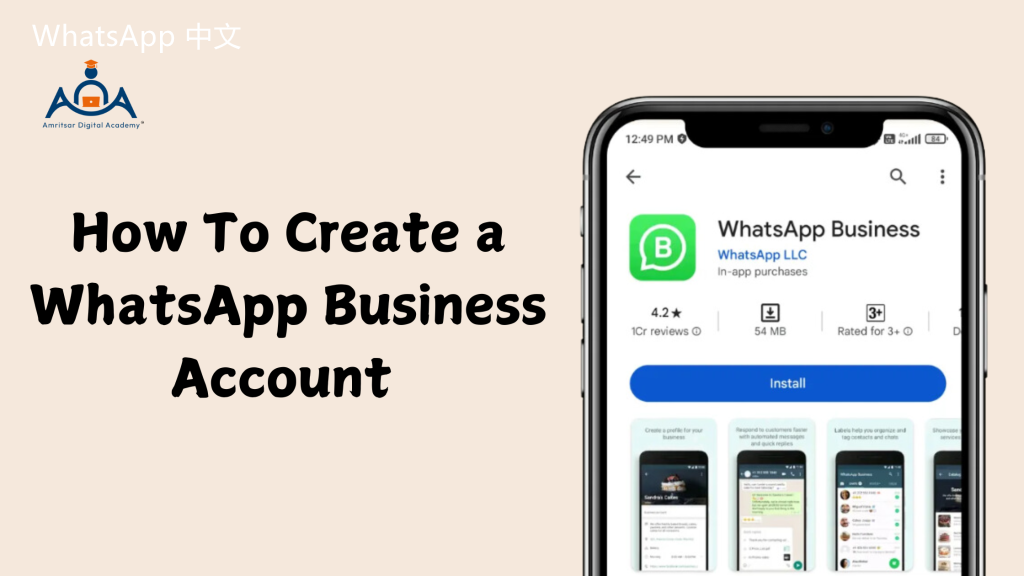
WhatsApp聊天记录备份与恢复全攻略
在现代通讯中,WhatsApp作为一款流行的即时通讯应用,承载着我们大量珍贵的聊天记录和媒体文件。然而,手机意外丢失、系统升级或应用故障时,我们的聊天记录可能面临丢失的风险。幸运的是,WhatsApp提供了备份和恢复聊天记录的功能,本文将为您详细解析如何高效备份和恢复WhatsApp聊天记录,让您在关键时刻不再担心数据丢失。
一、备份WhatsApp聊天记录
1. **使用WhatsApp内置备份功能**
WhatsApp的内置备份功能支持将聊天记录备份至云端,具体步骤如下:
- 打开WhatsApp应用,点击右上角的三个点,选择“设置”。
- 进入“聊天”选项,然后选择“聊天备份”。
- 在此您可以看到下次备份的时间和频率设置。点击“备份”,您可以选择“仅备份到Google Drive”或“本地备份”。
2. **设置备份频率**
在“聊天备份”页面中,您可以选择备份频率,如每日、每周或每月。建议选择每日备份,以确保数据实时更新。此外,您可以选择是否备份视频文件。
3. **手动备份**
如果您希望立即备份,可以直接在“聊天备份”页面点击“备份”按钮。备份完成后,您会看到备份的时间戳。
二、恢复WhatsApp聊天记录
1. **重新安装WhatsApp**
若需要恢复聊天记录,首先需卸载后重新安装WhatsApp应用。
2. **验证手机号码**
打开WhatsApp,按照提示输入您的手机号码并完成验证码验证。
3. **恢复聊天记录**
在成功验证后,WhatsApp会检测到可用的备份,并询问您是否恢复聊天记录。选择“恢复”即可将备份中的消息恢复到应用中。
三、使用Google Drive或本地备份
WhatsApp通过Google Drive提供云端存储服务,但本地备份亦不可忽视。
1. **通过Google Drive恢复**
如果您之前选择将备份保存在Google Drive,只需在验证手机号码后,WhatsApp会自动找到备份并进行恢复。
2. **本地备份恢复**
如果您没有使用Google Drive,而是选择了本地备份,请确认备份文件存放在手机的WhatsApp/Databases文件夹中。确保当前使用的WhatsApp版本与备份版本相同,然后在重新安装应用前,将备份文件重命名为“msgstore.db.crypt12”。这样,WhatsApp会在安装时自动检测到该文件并提示恢复。
四、注意事项
1. **备份文件的安全性**
在进行备份和恢复时,请确保您的备份文件存放在安全的位置,避免非授权人员访问。
2. **数据隐私**
备份WhatsApp聊天记录会将您的私人信息上传至云端,建议选择可信赖的网络环境进行备份操作。
3. **定期检查备份设置**
定期检查您的备份设置,以确保设置符合您的要求,并且备份过程顺利进行。
结论
WhatsApp聊天记录备份与恢复并不是复杂的过程,只需按照上述步骤操作,即可保证您的重要聊天记录不再丢失。定期备份和了解恢复流程,不仅能保护您的数据安全,还能让您在更换设备时平稳过渡。通过合理利用WhatsApp的备份功能,您不仅能安心聊天,还能随时找回那些珍贵的记忆。


 时间:2025-01-10
时间:2025-01-10







